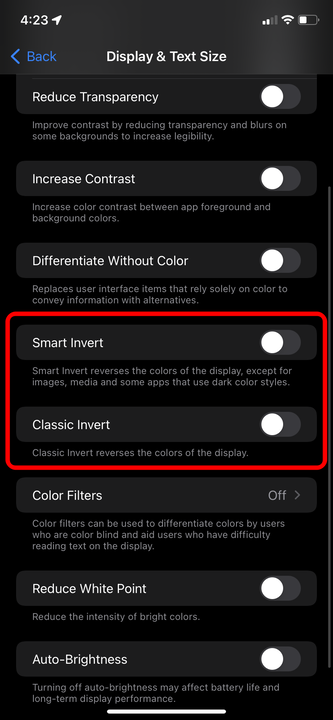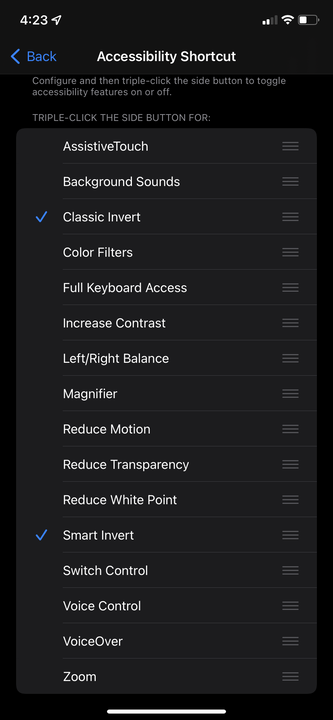Як інвертувати кольори на iPhone двома способами
- Ви можете інвертувати всі кольори на своєму iPhone за допомогою меню «Доступність» у програмі «Налаштування».
- Існує два способи інвертування кольорів вашого iPhone: за допомогою Smart Invert або Classic Invert.
- Якщо ви налаштували ярлик доступності, ви можете швидко ввімкнути інвертовані кольори, тричі натиснувши кнопку живлення.
Айфони пропонують десятки доступних можливостей, призначених для допомоги користувачам із вадами зору, слуху та моторики. Один із найпростіших варіантів, який пропонує ваш телефон, — це «перевернуті кольори».
Ось як увімкнути інвертовані кольори на вашому iPhone двома способами і навіть налаштувати ярлик, який можна використовувати, щоб увімкнути або вимкнути перевернутий режим.
Як інвертувати кольори на вашому iPhone
Інвертування екрана призведе до зміни кожного кольору на його повну протилежність. Отже, все біле стане чорним, все синє стане оранжевим, і навпаки. Деяким користувачам це може здатися дивним, але це чудово підходить для користувачів із дальтонізмом або проблемами читання на яскравих екранах.
Щоб увімкнути:
1. Відкрийте програму Налаштування на своєму iPhone і прокрутіть униз, щоб вибрати Спеціальні можливості.
2. Виберіть Розмір дисплея та тексту.
3. Прокрутіть трохи вниз, і ви знайдете два варіанти: Smart Invert і Classic Invert.
- Smart Invert інвертує кольори лише тоді, коли у вас відкрито програму — на вашому головному екрані та екрані блокування кольори лише трохи приглушені. Це також не впливає на будь-які фотографії чи відео, незалежно від того, збережено вони на вашому телефоні, з програми чи камери.
- Classic Invert інвертує все, що з'являється на вашому екрані, незалежно від того, звідки воно походить. Це включає відео та фотографії, а також вашу камеру.
Увімкніть будь-який параметр інвертування.
Вільям Антонеллі / Insider
4. Виберіть будь-який варіант, і він набуде чинності негайно.
Як налаштувати ярлик перевернутих кольорів
Якщо вам не потрібні інвертовані кольори весь час, ви можете скористатися опцією Ярликів доступності, щоб швидко вмикати та вимикати цю функцію. Це дозволяє вмикати інвертовані кольори, тричі клацнувши кнопку живлення збоку вашого iPhone.
1. Відкрийте програму Налаштування та знову виберіть опцію Доступність.
2. Прокрутіть донизу цієї сторінки та виберіть Ярлик доступності.
3. У меню, що відкриється, виберіть зі списку класичне інвертування або розумне інвертування.
Ви також можете вибрати обидва — якщо ви зробите це, тричі клацнувши кнопку живлення, відкриється меню, яке дозволить вибрати, який з них активувати.
Якщо ви виберете кілька варіантів, ви можете змінити порядок їх появи.